Introduction
La correction du CVE-2024-20356 nécessite une mise à jour du micrologiciel CIMC pour l'appliance de cloud privé Cisco Secure Endpoint. Cet article décrit le processus de mise à niveau du micrologiciel d'une appliance de cloud privé UCS.
Conditions préalables
- Appliance UCS de cloud privé pour terminaux sécurisés avec cloud privé version 3.9.x ou ultérieure.
- Accès à l'interface utilisateur Web CIMC de l'appliance de cloud privé UCS (y compris l'accès au KVM basé sur le Web).
Temps d'arrêt requis
La mise à niveau du micrologiciel prend environ 40 minutes. Pendant ce temps, la fonctionnalité Cisco Secure Endpoint ne sera pas disponible.
Une fois la mise à niveau du micrologiciel terminée, le périphérique UCS redémarre. Cela peut prendre encore 10 minutes.
Le temps d'arrêt total est d'environ 50 minutes.
Étapes de mise à niveau du microprogramme
Proxy ou mode connecté
- Exécutez les commandes suivantes sur la ligne de commande du matériel (via SSH ou CIMC KVM) : yum install -y ucs-firmware
- Dans votre navigateur Web, connectez-vous à l'interface utilisateur Web CIMC du matériel et ouvrez la console KVM.
- Redémarrez le matériel avec (à partir de SSH ou de la console KVM CIMC) : amp-ctl reboot
- Dans la console KVM CIMC, attendez le redémarrage du matériel. Dans le menu du chargeur de démarrage, un nouvel élément de menu « UCS Appliance Firmware Update » sera disponible (voir capture d'écran ci-dessous).
- Le chargeur de démarrage attend quelques secondes avant de démarrer l'appliance normale. Utilisez la flèche vers le bas pour sélectionner « UCS Appliance Firmware Update » et appuyez sur Entrée.
- Le matériel démarre dans le programme de mise à jour du micrologiciel, met à jour le micrologiciel et redémarre le matériel.
- Le CIMC peut vous déconnecter au cours de ce processus.
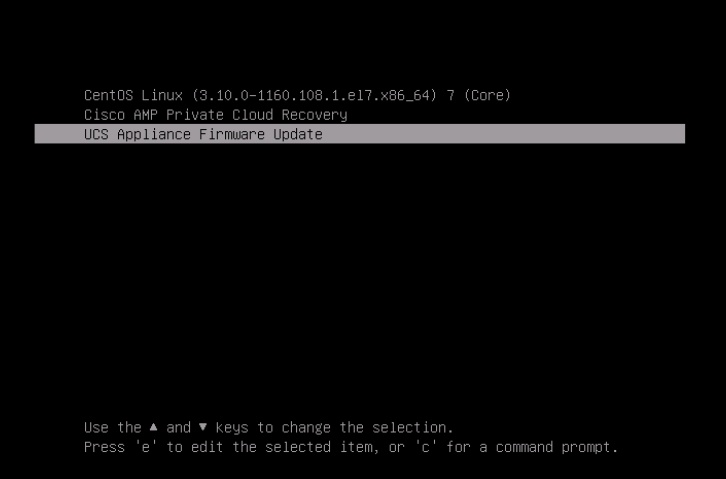
Mode D'Entrefer
- Créez une nouvelle mise à jour ISO en utilisant amp-sync.
- Montez l'ISO de mise à jour comme pour une mise à jour normale de l'appliance.
- Exécutez les commandes suivantes sur la ligne de commande du matériel (via SSH ou CIMC KVM) : yum install -y ucs-firmware
- Dans votre navigateur Web, connectez-vous à l'interface utilisateur Web CIMC du matériel et ouvrez la console KVM.
- Redémarrez le matériel avec (à partir de SSH ou de la console KVM CIMC) : amp-ctl reboot
- Dans la console KVM CIMC, attendez le redémarrage du matériel. Dans le menu du chargeur de démarrage, un nouvel élément de menu « UCS Appliance Firmware Update » est disponible (voir capture d'écran ci-dessus).
- Le chargeur de démarrage attend quelques secondes avant de démarrer l'appliance normale. Utilisez la flèche vers le bas pour sélectionner « UCS Appliance Firmware Update » et appuyez sur Entrée.
- Le matériel démarre dans le programme de mise à jour du micrologiciel, met à jour le micrologiciel et redémarre le matériel.
- Le CIMC peut vous déconnecter au cours de ce processus.
Étapes de vérification
- Dans l'interface utilisateur Web de CIMC, accédez au menu Admin -> Firmware Management (voir l'exemple de capture d'écran ci-dessous).
- La version BMC doit être 4.3(2.240009).


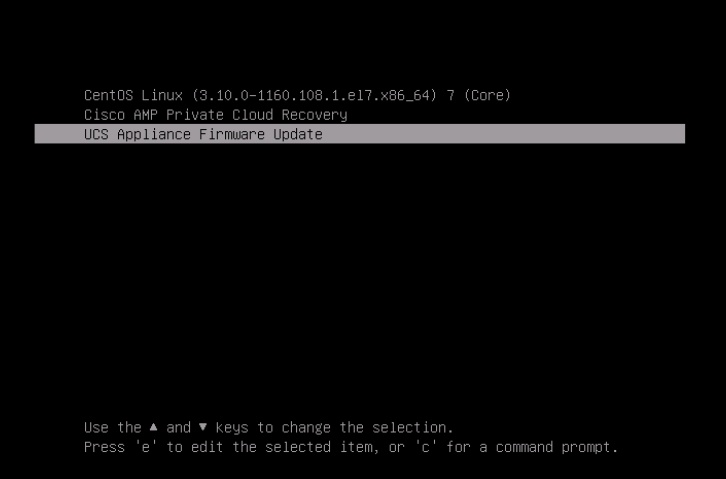

 Commentaires
Commentaires